当预置条件满足时,打开Windows10的启动菜单,其能够容纳所有固定项。可以尝试进入全屏模式,这样开始菜单会变得更大。
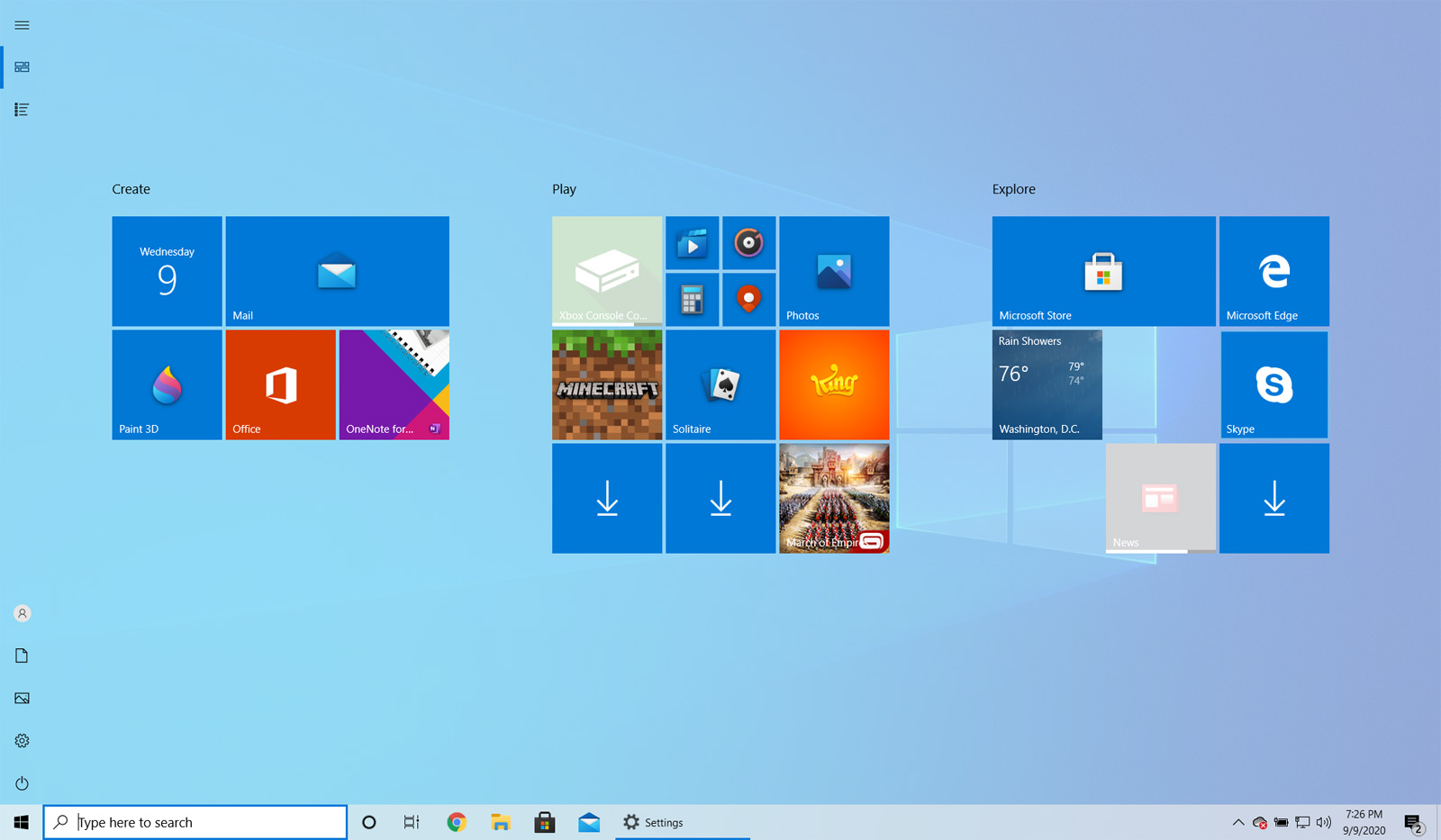
当全屏模式开启时,“开始”屏幕将占据整个桌面,提供更多的空间来固定应用程序,并且你的动态图块也会变得更大。
若要启用全屏启动模式,请执行下列步骤:
点击「开始」菜单上的「设定」打开Windows10设定。
在打开Settings之后,点击个性化,然后点击启动。
从「开始」设置,寻找一个名为「使用开始全屏」的设定,然后点击切换开关来启用此特性,如下所示。
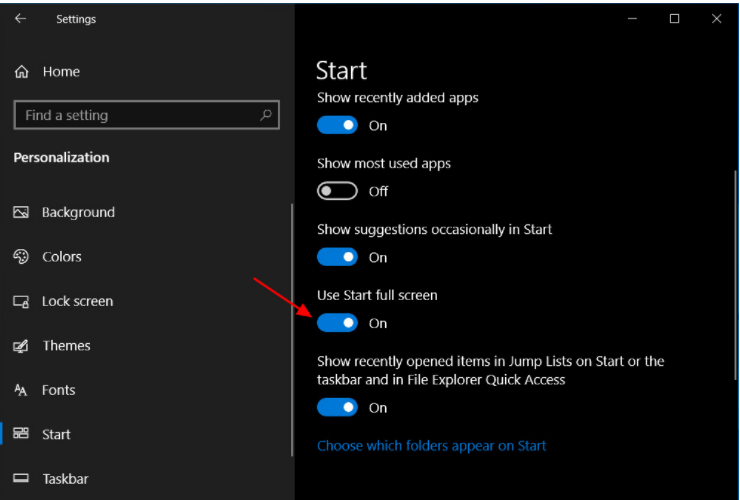
你可以立即关闭“启动设置”。
既然你已经开启了开始全屏模式,当你点击开始按钮时,「开始」菜单会全屏显示和覆盖整个桌面。
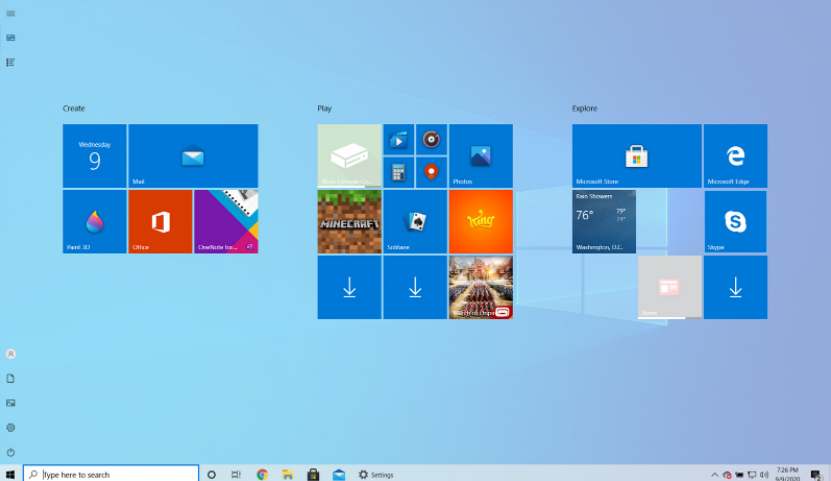
当以全屏模式使用「开始」时,你可以随时按键盘上的Escape键,或者点击另一个程序或屏幕,以关闭「开始」菜单。
如果想关闭全屏模式的启动,只需重新执行这些步骤,但是这次不能启动全屏设置。
以上是Win10开始提供全屏的菜单设置教程。的详细内容。更多信息请关注PHP中文网其他相关文章!




